Wie ändert man das Anmeldepasswort für Outlook Web App (OWA)?
Dieser Artikel behandelt die Änderung des Anmeldepassworts für Ihr Outlook Web App-Konto.
Ändern Sie das Anmeldepasswort für Outlook Web App (OWA)
Ändern Sie das Anmeldepasswort für Outlook Web App (OWA)
Um das Anmeldepasswort für OWA (Outlook Web App) auf der Webseite zu ändern, gehen Sie bitte wie folgt vor:
1. Melden Sie sich in Ihrem OWA-Konto auf der Webseite an.
2. Klicken Sie auf Festlegen![]() > Passwort ändern in der oberen rechten Ecke. Siehe Screenshot
> Passwort ändern in der oberen rechten Ecke. Siehe Screenshot
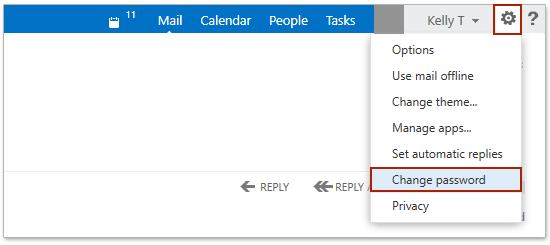
3. Nun gelangen Sie auf die Einstellungswebseite. Geben Sie bitte das aktuelle Passwort in das Feld Aktuelles Passwort ein, geben Sie Ihr neues Passwort in beide Felder Neues Passwort und Neues Passwort bestätigen ein, und klicken Sie dann auf die Schaltfläche Speichern. Siehe Screenshot
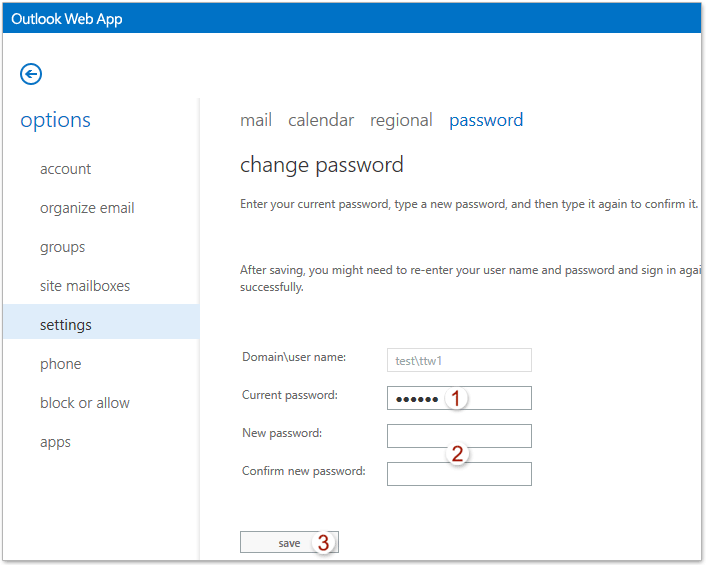
Und jetzt kehren Sie zur OWA-Anmeldewebseite zurück und melden Sie sich bitte mit dem neuen Passwort bei OWA an.
Verwandte Artikel
Abwesenheitsnotiz (Außer Haus) in Outlook Web App einstellen
Signatur in Outlook Web App (OWA) hinzufügen/bearbeiten/löschen
Kontakte einer Verteilergruppe in Outlook Web App (OWA) hinzufügen
Beste Office-Produktivitätstools
Eilmeldung: Kutools für Outlook veröffentlicht kostenlose Version!
Erleben Sie das brandneue Kutools für Outlook mit über100 unglaublichen Funktionen! Jetzt herunterladen!
📧 E-Mail-Automatisierung: Automatische Antwort (verfügbar für POP und IMAP)/E-Mail senden planen/Automatische CC/BCC nach Regel beim Senden von E-Mail/Automatische Weiterleitung (Erweiterte Regeln) /Begrüßung automatisch hinzufügen/E-Mails mit mehreren Empfängern automatisch in einzelne E-Mails aufteilen...
📨 E-Mail-Management: E-Mail zurückrufen/Betrugs-E-Mails nach Betreff und anderen Kriterien blockieren/Duplikate löschen/Erweiterte Suche/Ordner organisieren...
📁 Anhänge Pro:Stapel speichern/Stapel ablösen/Stapel komprimieren/Automatisch speichern/Automatisch abtrennen/Automatische Komprimierung...
🌟 Interface-Magie: 😊Mehr schöne und coole Emojis /Benachrichtigung bei wichtigen E-Mails/Outlook minimieren statt schließen...
👍 Ein-Klick-Genies: Allen mit Anhängen antworten /Anti-Phishing-E-Mails/🕘Zeitzone des Absenders anzeigen...
👩🏼🤝👩🏻 Kontakte & Kalender: Stapel Kontakt aus ausgewählten E-Mails hinzufügen/Kontaktgruppe in einzelne Gruppen aufteilen/Geburtstagserinnerung entfernen...
Verwenden Sie Kutools in Ihrer bevorzugten Sprache – unterstützt Englisch, Spanisch, Deutsch, Französisch, Chinesisch und über40 weitere!


🚀 Ein-Klick-Download — alle Office-Add-Ins verfügbar
Dringend empfohlen: Kutools für Office (5-in-1)
Mit einem Klick laden Sie fünf Installationsprogramme gleichzeitig herunter — Kutools für Excel, Outlook, Word, PowerPoint und Office Tab Pro. Jetzt herunterladen!
- ✅ Ein-Klick-Komfort: Laden Sie alle fünf Installationspakete in nur einem Schritt herunter.
- 🚀 Für jede Office-Aufgabe bereit: Installieren Sie die benötigten Add-Ins genau dann, wenn Sie sie brauchen.
- 🧰 Enthalten: Kutools für Excel / Kutools für Outlook / Kutools für Word / Office Tab Pro / Kutools für PowerPoint